شاید شما بهعنوان یک کاربر تلفن همراه هوشمند، آنطور که باید، از گوشیهایی با صفحه نمایش بزرگ استقبال نکنید، اما این روزها صفحه نمایش گوشیهای هوشمند بزرگ و بزرگتر میشود. طی سالهای گذشته اندازه صفحه نمایش تلفنهای همراه بسیار کوچکتر از مدلهای جدید امروزی بود اما همانطور که کاربران تلفنهمراه روز به روز افزایش یافتند و شروع به استفاده از گوشیهای هوشمند بهعنوان دستگاههای محاسباتی اولیه خود کردند، تولیدکنندگان نیز با صفحه نمایشهای بزرگتر به این روند پاسخ دادند.
در حالیکه صفحه نمایشهای بزرگ اکثرا مناسب برای مصرف رسانهها هستند، در عین حال آنها میتوانند قابلیتهای استفاده یک نفره را مختل کنند. به نظر نمیرسد که تولیدکنندگان با روند افزایش اندازه صفحه نمایش مشکلی داشته باشند و یا آن را به آرامی پیش ببرند بنابراین، اجازه دهید تا چند نکته مربوط به نرمافزارهایی را بررسی کنیم که نحوه کار با گوشیهای بزرگ هوشمند اندرویدی را مدیریت میکنند.
پیکربندی حرکات در لانچر نوا (Nova Launcher)
لانچر نوا در حال حاضر برای گوشیهای اندرویدی طراحی شده است. تعداد زیادی از ویژگیهای آن همراه با گزینههای سفارشیسازی، نوا را به صدر جدول لانچرها منتقل کرده و احتمال انتخاب آن را افزایش داده است. با این حال، در این مطلب به چگونگی استفاده از این لانچر برای مدیریت آسانتر حرکات در دستگاههای اندرویدی میپردازیم.
اگر تا کنون از آن استفاده نکردهاید برای دسترسی به حرکات در ابتدا باید آن را نصب کنید. پس از این کار، از قسمت کشویی برنامه، وارد بخش تنظیمات شوید و آن را باز کنید. حال باید گزینه حرکات و ورودیها (Gestures and inputs) را لمس کنید. حال، باید حرکات اصلی صفحه اصلی را پیکربندی کنیم تا عملیات کار با یک دست را آسانتر کند.
- دسترسی به اعلانها با یک دست
روی گزینه Swipe down، ضربه بزنید و گزینه Expand notifications، را انتخاب کنید.
اکنون میتوانید با انگشت خود، هر جایی از صفحه نمایش را لمس کنید تا به اعلانها دسترسی داشته باشید.
- جستجوی سریع از طریق برنامههای نصب شده
روی Swipe up، ضربه بزنید و گزینه App search را انتخاب کنید. با انجام این کار میتوانید برای جستجوی یک برنامه، با انگشت خود هر جایی از صفحه نمایش را لمس کنید تا برنامه مورد نظر را پیدا کنید. شما همچنین میتوانید این حرکات (gesture) را برای گسترش تنظیمات سریع یا دسترسی به برنامههای اخیر تنظیم کنید.
- دستگاه خود را با یک حرکات قفل کنید
روی صفحه نمایش دوبار ضربه بزنید و قفل صفحه نمایش (Screen lock) را انتخاب کنید. اگر دکمه پاور گوشی دستگاه شما غیر قابل دسترس باشد، این حرکت به شما این امکان را میدهد تا بهسرعت و با یک حرکت دستگاه خود را قفل کنید.
تایپ ساده یکدستی را آسانتر کنید
بهطور کلی، صفحه نمایش بزرگتر به شما کمک میکند تا بهصورت دقیقتر بر روی گوشی هوشمند تایپ کنید. اما اگر دست دیگر شما مشغول باشد و نیاز به تایپ کردن با یک دست داشته باشید، چهکار میکنید؟ خوشبختانه بهاندازه کافی، اکثر صفحه کلید دستگاههای اندرویدی دارای حالت خاصی است که اندازه صفحه کلید را کاهش میدهد تا امکان تایپ کردن با یک دست برای کاربران را آسانتر کند.
- صفحه کلید Gboard
شاید Gboard، صفحه کلید مورد علاقه اکثر کاربران باشد چراکه حالت تایپ یکدست را برای کاربران فراهم میکند. برای دسترسی به آن کافی است نماد Emoji در Gboard را کمی طولانی لمس کنید تا بتوانید نماد حالت یکدست را انتخاب کنید. با انجام این کار، صفحه کلید باید در یک طرف کوچک شود. شما میتوانید با توجه به نیازهای خود و با کلیک بر روی آیکون popout آن را در اطراف صفحه نمایش جایگزین کنید. همچنین برای بازگشت به حالت عادی در حالت تمام صفحه، باید نماد expand arrow، را لمس کنید.
- صفحه کلید SwiftKey
SwiftKey، یکی دیگر از صفحه کلیدهای مورد علاقه بسیاری از کاربران اندروید است. همچنین با توجه به نیازهای تایپی شما، اجازه میدهد که صفحه کلید خود را تغییر دهید. برای انجام این کار، صفحه کلید SwiftKey را از منوی کشویی برنامه باز کنید. حال باید روی گزینه Typing و سپس Resize، ضربه بزنید. در اینجا، شما میتوانید پنج اندازه مختلف صفحه کلید را انتخاب کنید.
بهطور مشابه، اکثر صفحه کلیدهای محبوب دیگر اندروید نیز حالت کار با یک دست را به کاربران ارایه میدهند. برای دسترسی به این صفحه کلید کافی است از منوی تنظیمات، این صفحه کلید محبوب را انتحاب کنید.
- نوار آدرس مرورگر کروم را به پایین بکشید
بهطور پیشفرض، نوار آدرس مرورگر کروم در بالای صفحه قرار دارد؛ بنابراین ممکن است دسترسی به آن کمی دشوار باشد مخصوصا اگر صفحه نمایش دستگاه شما بزرگ باشد. خوشبختانه، آخرین نسخه کروم در اندروید به شما اجازه میدهد که این نوار آدرس را به سمت پایین جابهجا کنید. در اینجا چگونگی انجام این کار را توضیح میدهیم:
عبارت chrome://flags را در نوار آدرس تایپ کنید. حال باید Chrome Home را پیدا کرده و فعال کنید. برای راهاندازی مجدد مرورگر کروم روی Restarts Now ضربه بزنید. با انجام این کار، نوار آدرس در حال حاضر باید به پایین صفحه منتقل شده و دسترسی به آن آسانتر از گذشته باشد.
توجه داشته باشید که گاهی اوقات بهدرستی کار نمیکند. در اینصورت، میتوانید مرورگرتان را ببندید و مجددا راهاندازی کنید.
نرمافزارهایی که انجام حرکات با یک دست را آسانتر میکنند
در ادامه چند برنامه مناسب برای گوشیهای اندرویدی را مورد بررسی قرار میدهیم که میتوانید از طریق آنها حرکات را با یک دست انجام دهید.
- Navigation Bar را تغغیر دهید
اگر شما با گوشی خود بهصورت یکدستی کار میکنید، میتوانید Navigation Bar را مدیریت کنید. در چنین مواردی، کنترل ساده (Simple Control)، میتواند مفید باشد. این به شما امکان میدهد تا بهسادگی حرکتهای یکدستی را مدیریت کنید و Navigation Bar را در هر نقطه از صفحه قرار دهید. این قابلیت بر روی دستگاههای روت نشده نیز کار میکند.
بهعنوان مثال، اگر شما چپ دست هستید، میتوانید دکمههای هدایت روی صفحه را به سمت چپ صفحه نمایش حرکت دهید. به این ترتیب، میتوانید بهراحتی به آنها دسترسی پیدا کنید. کنترل ساده، به شما اجازه میدهد تا موقعیت، ارتفاع و عرض Navigation Bar را تنظیم کنید. شما همچنین میتوانید آیکونها و بسیاری موارد دیگر را تغییر دهید.
- استفاده از Omniswipe برای جانمایی برنامهها در صفحه اصلی
Omniswipe، به شما اجازه میدهد تا بهراحتی و با یک دست به برنامهها، مخاطبین و غیره دسترسی داشته باشید. برای استفاده از آن، کافی است بهسادگی گوشه صفحه نمایش خود را لمس کنید تا OmniSwipe، برنامههای مورد علاقه شما را ارایه دهد. این برنامه براساس رفتار و الگوسازی انتخاب برنامه کاربر، آنها را سازماندهی و فهرست میکند تا بهسرعت به برنامه مورد نیازتان دسترسی داشته باشید. این برنامه همچنین دارای طیف گستردهای از گزینههای سفارشیسازی، از جمله میانبرهای معمول استفاده شده و انواع مختلفی از تمهاست.
- استفاده از برنامه One-Handed Mode
One-Handed Mode، شاید اولین برنامه اندرویدی باشد که توسط XDA و با موفقیت، ویژگی Reachability دستگاههای آیاواس را پشتیبانی میکند. این برنامه کل صفحه نمایش را با یک حرکت به پایین میآورد، بنابراین شما بهراحتی میتوانید مجددا با لمس صفحه نمایش، به بالای آن منتقل شوید. شما همچنین میتوانید حالت یکدستی را از طریق میانبر یا تنظیمات سریع تغییر دهید. این برنامه حتی روی گوشیهای روت نشده نیز کار میکند.
توجه داشته باشید که تمام برنامهها با حالت یکطرفه سازگار نیستند و بعضی از آنها ممکن است با مشکل مواجه شوند، اما اکثریت آنها باید بهخوبی کار کنند.
امیدواریم که نکات فوق به شما کمک کند تا بتوانید با دستگاه اندرویدی غول پیکر خودتان راحت باشید. اکثر تولید کنندگان مانند سامسونگ، الجی و موتورولا نیز نوعی از حالت کار با یک دست را ارایه میدهند.

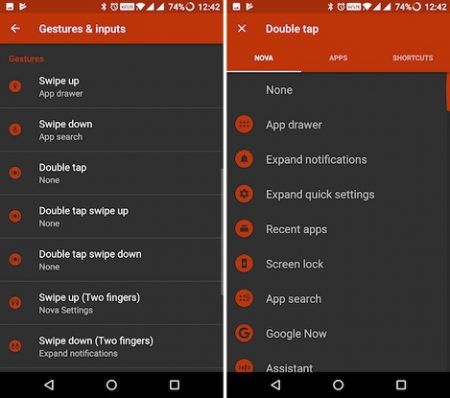
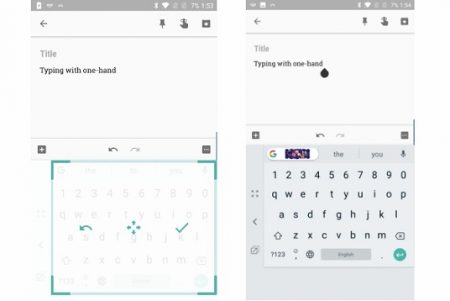
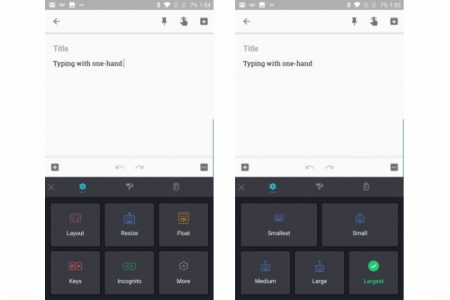
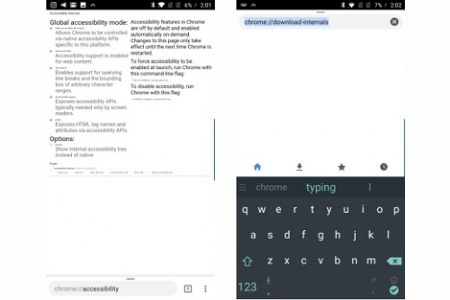
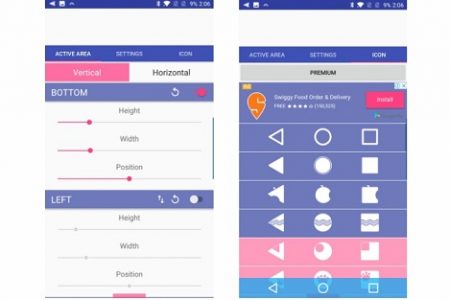
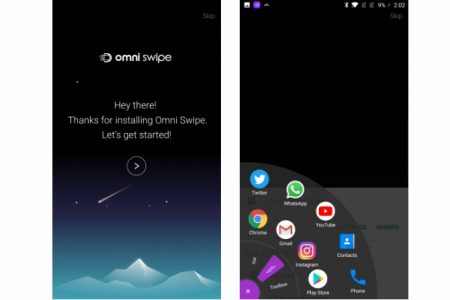

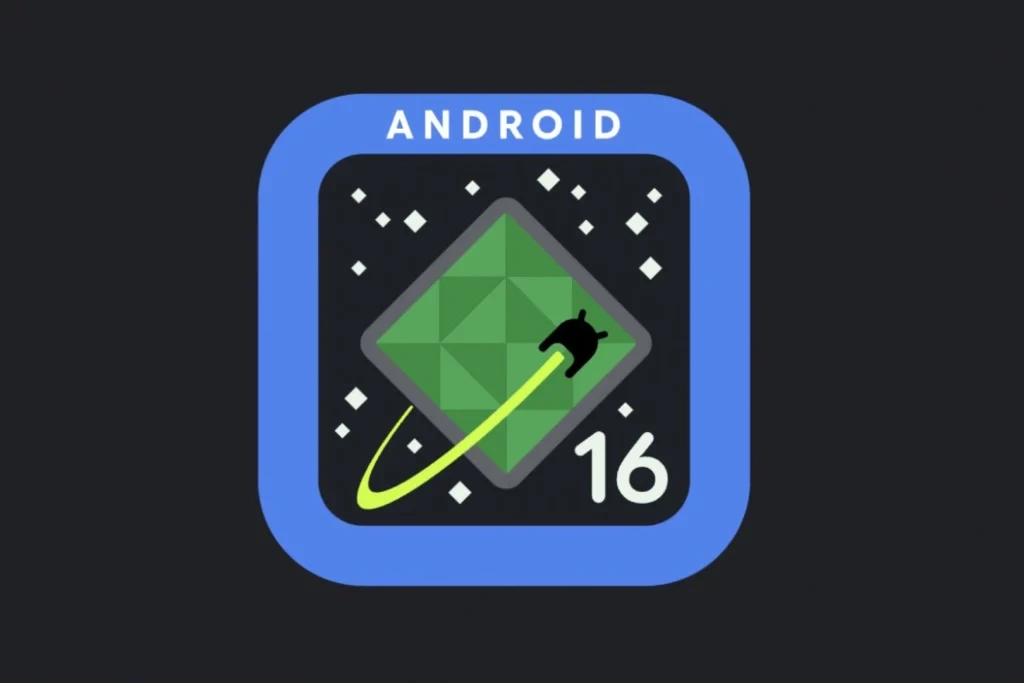
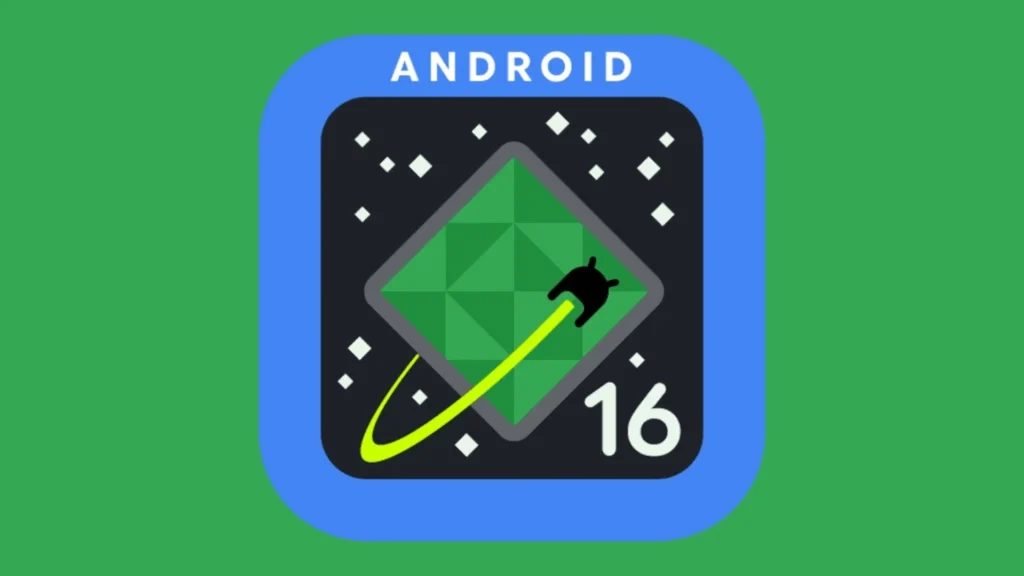
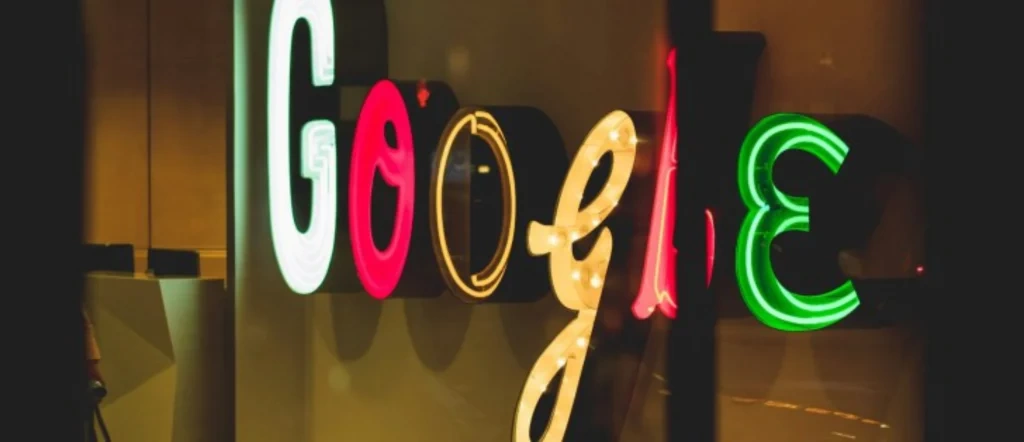

مطلب خوب و کاربردی بود
خوب بود ولی گوشی اگه خیلی بزرگ و بد دست باشه نمیشه کاریش کرد
گوشی باید خوش دست کوچیک باشه مثل اس ۸ فوق العاده باشه طراحیش
اموزش ترفند خوبی بود مرسی